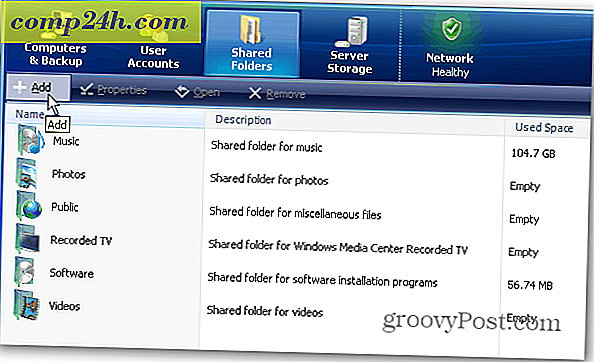10 Möglichkeiten zur Verbesserung der Leistung auf einem Windows-PC
 Eine allgemeine Frage, die ich per E-Mail ( ich habe viele E-Mails erhalten, bitte geduldig sein, ich antworte jede E-Mail, die ich erhalte ) ist "Wie kann ich meinen Computer beschleunigen?" Ich bekomme auch die Frage regelmäßig von meinen jüngeren Neffen und Nichten "Mr GROOVE, Mr GROOVE! Lass meine Videospiele schneller laufen !! "Ok, ich habe den" MrGroove "-Teil erfunden, aber egal was du auf einem Computer machst, es ist immer schöner, es ein wenig schneller zu machen.
Eine allgemeine Frage, die ich per E-Mail ( ich habe viele E-Mails erhalten, bitte geduldig sein, ich antworte jede E-Mail, die ich erhalte ) ist "Wie kann ich meinen Computer beschleunigen?" Ich bekomme auch die Frage regelmäßig von meinen jüngeren Neffen und Nichten "Mr GROOVE, Mr GROOVE! Lass meine Videospiele schneller laufen !! "Ok, ich habe den" MrGroove "-Teil erfunden, aber egal was du auf einem Computer machst, es ist immer schöner, es ein wenig schneller zu machen.
Mein guter Freund grooveDexter hat kürzlich einen neuen How-To-Artikel beigesteuert: Erhöhen Sie die Windows Explorer Shell-Stabilität und -Geschwindigkeit für XP-Benutzer. Also habe ich mich entschieden, meinen freien Abend dazu zu nutzen, eine groovige Liste für Leser aufzuschreiben, damit sie die allgemeine PC-Leistung für Vista und XP schnell verbessern können.
Ich werde es die "MrGroove Quick 10 Performance Tips" nennen. Hm .. nicht so aufregend. Egal, hier gehst du! Hoffe sie helfen!
1) Deaktivieren Sie die Dateiindizierung
Dateiindizierung ist ein Dienst, der die Geschwindigkeit von Windows-Suchen verbessert. Wenn Sie es verwenden, ist es großartig! Wenn nicht, ist es eine Verschwendung von Ressourcen.
So deaktivieren Sie die Dateiindizierung
- Doppelklicken Klicken Sie auf das Symbol Arbeitsplatz
- Klicken Sie mit der rechten Maustaste auf Ihre Laufwerke und klicken Sie auf Eigenschaften
- Deaktivieren Sie Indexdienst zulassen, um diesen Datenträger für die schnelle Dateisuche zu indizieren
- Klicken Sie auf OK und wenden Sie es auf alle Unterordner und Dateien an, wenn Sie die Option angeben
- Wiederholen Sie das für jedes Laufwerk
2) Scannen und säubern Sie Ihre Computerregistrierung
Die Windows-Registrierung kann beim Installieren neuer Programme und Aktualisieren von Anwendungen, insbesondere beim Deinstallieren unerwünschter Programme, unübersichtlich werden. Eine hervorragende Möglichkeit, die Geschwindigkeit Ihres PCs zu verbessern, besteht darin, die Wartung von Zeit zu Zeit in Ihrer Computerregistrierung mit einem Registry Cleaner durchzuführen. Ich würde CCleaner empfehlen. Sie können meine Überprüfung des Produkts hier sehen: Sicher Löschen / Löschen von Dateien und Cache-Verlauf mit CCleaner
3) Deaktivieren Sie die Leistungsindikatoren
Windows XP verfügt über ein Leistungsdienstprogramm, das alle geladenen DLLs auf Ihrem Computer überwacht. Diese Leistungsindikatoren können nützlich sein, aber ein Heimanwender benötigt sie nicht. Diese Dienstprogramme sind eher für Unternehmensnetzwerkumgebungen gedacht, und daher wird ihre Verwendung des Heim-PC-Speichers einfach vergeudet. Sie können diese ziemlich schnell deaktivieren. Downloaden und installieren Sie die Extensible Performance Counter-Liste. Dann überprüfen Sie jede Einstellung im Fenster Erweiterbare Leistungsindikatoren und deaktivieren Sie das Kontrollkästchen Leistungsindikatoren aktiviert am unteren Rand.
4) Verwenden Sie kein Desktop-Bild
Es könnte wirklich cool sein, wenn Sie Ihre Lieblingslandschaft, Auto oder Super-Modell auf Ihrem Desktop haben. Wussten Sie jedoch, dass dadurch Systemressourcen aufgebraucht werden und die PC-Leistung verlangsamt wird? Wenn Sie das Bild entfernen und nur einen einfarbigen Hintergrund verwenden, kann dies die Computergeschwindigkeit erhöhen.
Alles, was Sie tun müssen, ist mit der rechten Maustaste auf einen leeren Bereich auf Ihrem Desktop und wählen Sie Eigenschaften . Wechseln Sie dann zur Registerkarte Desktop und unter Hintergrund Klicken Sie auf Keine, und klicken Sie dann zum Beenden auf OK .
5) Defragmentieren Sie regelmäßig Ihre Festplattenlaufwerke
Regelmäßige Defragmentierung Ihrer Systeme Festplatten sind wahrscheinlich eine der einfachsten Möglichkeiten, die Systemleistung zu verbessern. Viele Leute scheinen zu denken, dass, wenn Sie Ihren Computer mit BEEFY Prozessoren und Gigabytes Speicher füllen, Ihr Computer schnell schreien wird. Was sie nicht erkennen, ist eine langsam arbeitende Festplatte (Poor Disk IO) spielt eine sehr wichtige Rolle in der Leistung eines Computers. Eine unordentliche Festplatte (Defragmentiert) kann ein System schnell in die Knie zwingen. (Umm? Ja, schnell heheh.)
Eine Sache zu erinnern ist, dass, um Ihr Laufwerk effizient zu defragmentieren, sollten Sie versuchen, 15% Ihrer Festplatte frei zu halten, wenn Sie die Bereinigung beginnen. Obwohl die 15% -Regel nicht erforderlich ist, ist es besser, wenn das System beginnt, Dateien zu verschieben, um das Laufwerk zu optimieren. Je mehr Speicherplatz verfügbar ist, desto besser (und schneller).
Obwohl dies für ältere Betriebssysteme (Windows XP, 98 usw.) ein manueller Prozess ist, können Sie mit Windows Vista und Server 2008 die Defrag-Zeitplanung planen, um die IO-Optimierung Ihres Laufwerks zu optimieren. Werfen Sie einen Blick auf diese Groovy-Anleitung für detaillierte Schritt-für-Schritt-Anleitungen für Windows Vista und Windows XP: https:///howto/microsoft/vista/improve-windows-performance-by-defragmenting-your -Festplatte/
6) Befreien Sie sich von unnötigen Anzeigeeinstellungen
Windows hat viele eingebaute visuelle Effekte, die wirklich nichts tun, und Sie werden wahrscheinlich nicht wirklich bemerken, dass sie weg sind. Indem Sie einige dieser unnötigen visuellen Optionen entfernen, können Sie Ihren langsamen Computer reparieren oder einfach die Leistung verbessern.
Um alle Effekte zu deaktivieren,
- Klicken Sie auf Start und klicken Sie mit der rechten Maustaste auf Arbeitsplatz, klicken Sie auf Eigenschaften
- Doppelklicken Sie auf System, um es einzugeben
- Klicken Sie auf die Registerkarte Erweitert
- Klicken Sie unter Leistung auf Einstellungen
- Klicken Sie auf Für beste Leistung anpassen und dann auf OK
Für eine visuelle Darstellung von Schritt 6, werfen Sie einen Blick auf die Schritt für Schritt Goovy Artikel: Verbessern Sie Windows-Leistung durch Deaktivieren von Windows Visual Effects
7) Verwenden Sie Vista ReadyBoost
Wenn Sie Windows Vista verwenden, gibt es einen wirklich integrierten Dienst namens ReadyBoost, mit dem Sie Ihren Systemspeicher auf Ihrem PC erweitern können. Auf diese Weise kann Vista's Readyboost die allgemeine Systemleistung unterstützen, einschließlich der Verbesserung der Leistung für Anwendungen, Spiele, Internet-Browsing usw. Um es zu verwenden, schließen Sie einfach ein USB-Flash-Gerät an und überprüfen "Setup für ReadyBoost". Schritt-für-Schritt, werfen Sie einen Blick auf diese groovige Zusammenfassung: Erhöhen Sie Windows Vista Performance mit ReadyBoost
8) Vereinfachen Sie Windows Explorer Browsing und verbessern Sie die Stabilität
Und natürlich, ein Stecker für groovyDexter's neuesten Post - Verbessere deine Ordner-Browsing, so dass ein einzelnes Explorer-Fenster den Rest deines Systems nicht ausschaltet, indem du jedes Fenster in einem separaten Ordner startest und den Netzwerk-Prefetch (irgendwie) deaktivierst.
- Klicken Sie auf Startmenü und dann auf Arbeitsplatz
- Klicken Sie im Menü Datei oben im Fenster auf Registerkarte Extras
- Klicken Sie auf Ordneroptionen und auf die Registerkarte Ansicht
- Aktivieren und deaktivieren Sie zwei separate Kontrollkästchen. - Deaktivieren Sie zunächst das Kontrollkästchen Automatische Suche nach Netzwerkordnern und -druckern. Scrollen Sie dann nach unten und aktivieren Sie das Kontrollkästchen Fenster zum Starten von Ordnern in einem separaten Prozess.
Auch für eine detaillierte Schritt-für-Schritt-Anleitung https:///howto/microsoft/xp/increase-windows-explorer-shell-stability-and-speed/
9) Nach Spyware und Viren suchen
Spyware und Viren und Viren werden immer häufiger, wenn das Internet weiter expandiert. Wenn Ihre Sicherheitsfunktionen nicht zu 100% auf dem neuesten Stand sind, können Sie einen Virus oder Spyware einfach durch Surfen im Internet erwerben. Sobald Ihr Computer infiziert ist, wird es die Leistung unter anderen Problemen einschließlich Informationsschwachstellen und kompletten Systemfehlern wirklich verletzen. Der beste Weg, sich selbst zu schützen, besteht darin, sicherzustellen, dass immer alle aktuellen Windows-Updates installiert sind. Eine weitere Möglichkeit, sich zu schützen, ist ein Anti-Viren-Programm. Ich habe vor einiger Zeit einen Artikel geschrieben. Fühlen Sie sich frei, einen Blick zu werfen oder Ihre eigenen AV: Download Free und zuverlässige Anti-Virus-Schutz
10) KAUFEN SIE EINEN SCHNELLEREN COMPUTER
Entschuldigung ... :) aber das ist für meine engen Freunde, die immer noch denselben Computer benutzen, den sie mit Windows 95 brandneu gekauft haben. Ja ja ja ... Ich habe Ihnen geholfen und Windows XP installiert und ja, es ist Zeit, einen neuen Computer zu kaufen. Schließlich können Sie wahrscheinlich einen von Dell oder HP für weniger als $ 500 Knochen bekommen! So tun alle Ihre Computer Geek Freunde und Familie einen Gefallen (ja, diejenigen, die Sie jedes Mal anrufen, wenn Ihr Computer stirbt und sie brauchen, um Starthilfe es wieder zu Leben) und einen neuen PC kaufen. :) :)
Nun, ich hoffe, das hilft! Hat jemand noch andere tolle Tipps? Würde mich freuen, von dir zu hören!



![Verwenden Sie Outlook 2010 und Microsoft RMS zum Sichern von E-Mails [Anleitung]](http://comp24h.com/img/microsoft/785/use-outlook-2010-microsoft-rms-secure-emails.png)